在开头先给兄弟们磕个头,昨天写的那篇关于音频录制和收听的推文存在一定的错误,已经更正并上传新版,感兴趣的兄弟们可以点开链接再去看看:
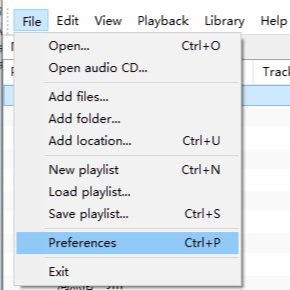
我们需要下好勾画出来的三个插件:DSD Processor(foo_dsd_processor)、Super Audio CD Decoder(foo_input_sacd)、ASIO+DSD Output(foo_out_asio+dsd)。并需要额外加装一个exe文件:ASIOProxyInstall
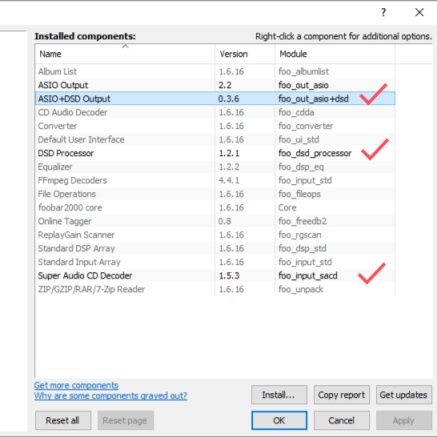
问:下载完插件怎么导入?
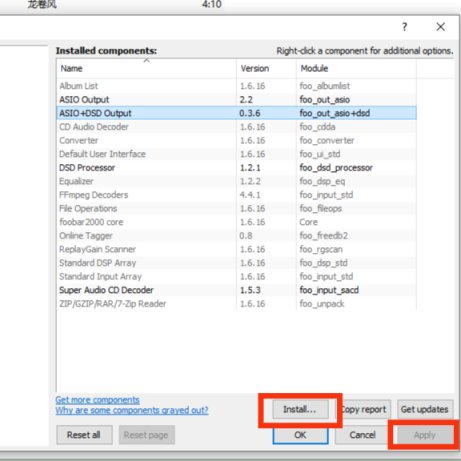
我们点击“Install…”选项,在插件的存储目录下面找到相应的插件后点击导入,再点击“Apply”即可。(注意:1.插件要是解压过的,不要导入压缩包;2.我们设置完某一栏内容之后一定要点击apply不然白忙活啦,下文的设置也是)。而exe文件解压之后直接单击它安装就可以。
这里插入讲下我们软件解码的逻辑。我们在fb2000内播放一首歌曲,是向它输入(input)对应的数字信号,在装载格式对应的解码插件(Decoder)后fb2000调用decoder对输入信号进行翻译(decode),翻译之后调用Transcoder插件向外输出(output)音频码流(另一种信号)。(搁这背单词呢是吧?)
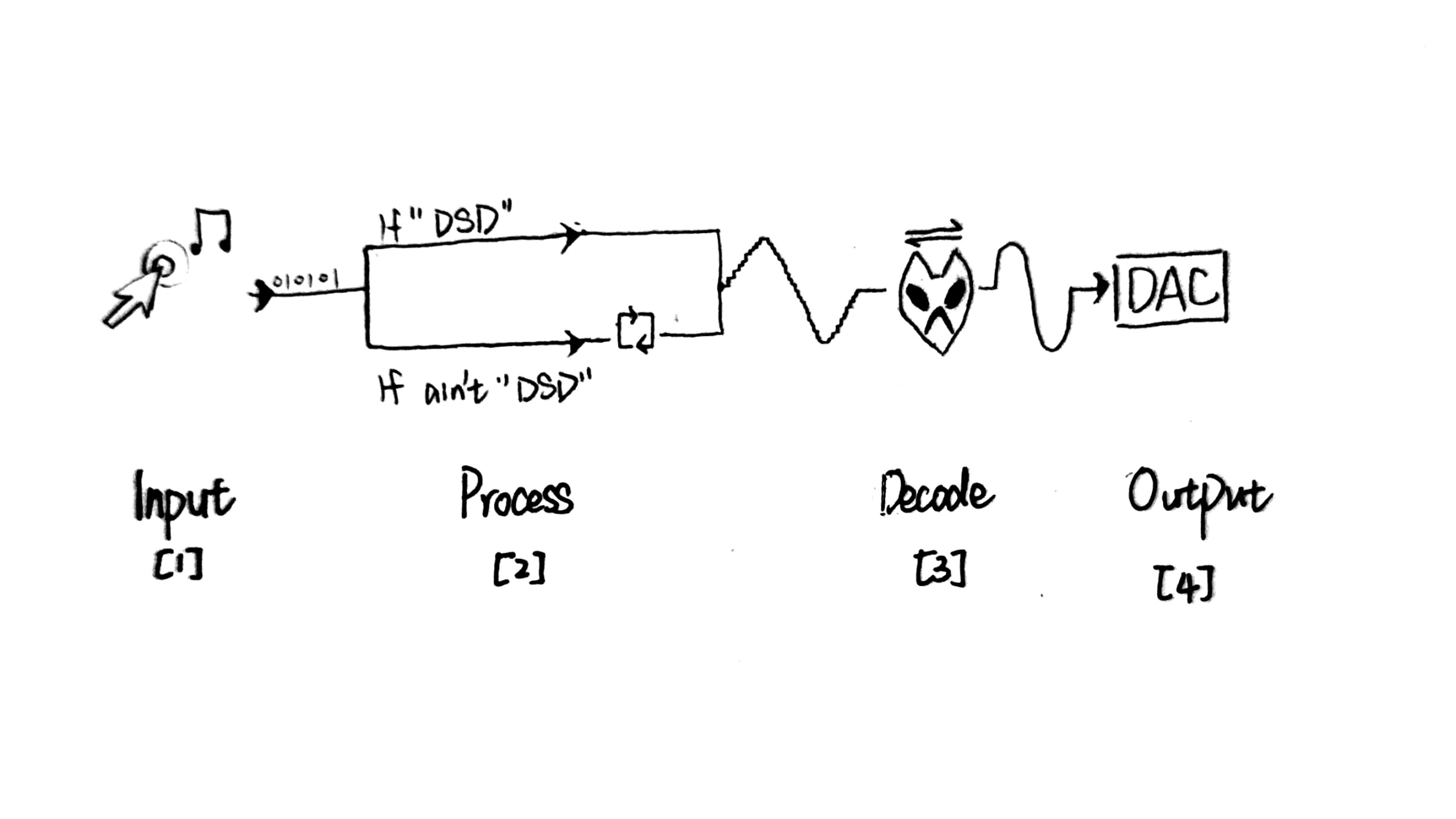
而我们为了实现输出的码流全部为DSD格式,还需要对非DSD音频(即PCM)进行处理转化。所以在加装processor插件之后,我们在翻译步骤之前还会增加一个判断逻辑:即判断输入内容是否为规定DSD格式,如果“是”,则沿用上面所讲逻辑;如果“否”,则进行处理(process),再将处理后的数据进行翻译、输出。所以我们加装的这三个插件的作用便分别为:判断与处理DSD、对DSD进行解码、输出DSD码流。单剩下的exe的作用就是为我们的设备提供ASIO模式。
问:ASIO模式又是个啥?
ASIO是指一种DAC的驱动模式,在这种驱动模式的支持下,我们的解码器便可以处理DSD。
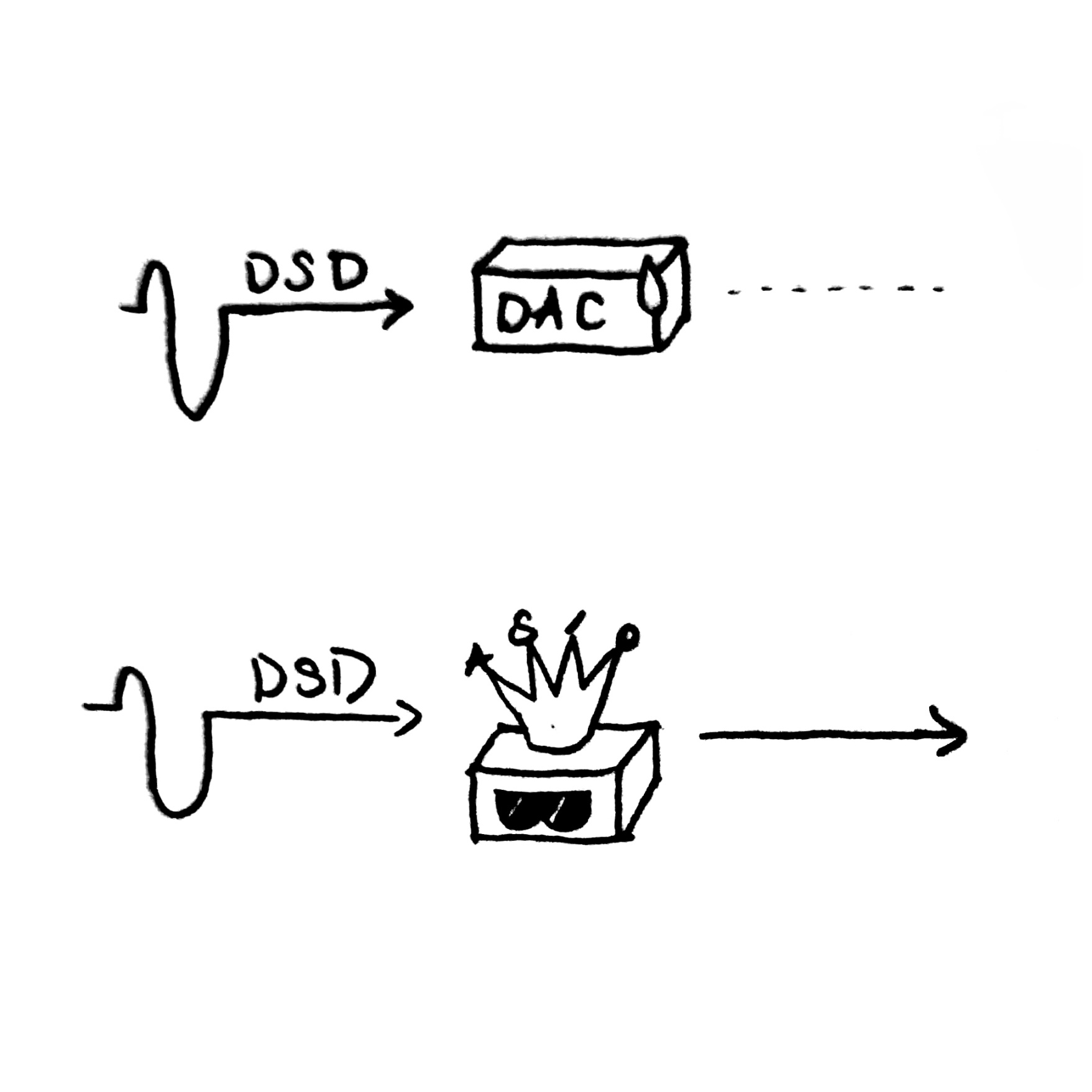
我们按照playback—output的路径打开如下界面。
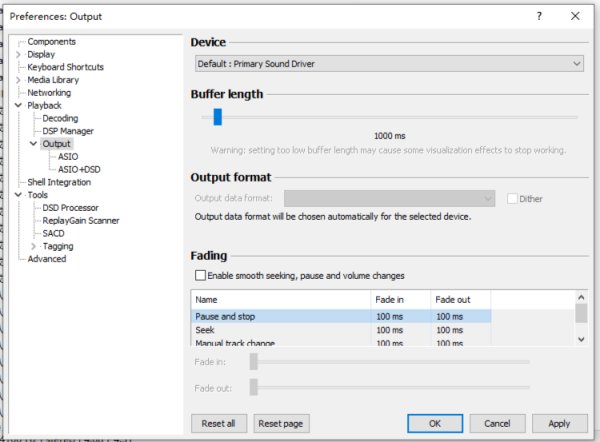
选择“ASIO+DSD:××× ASIO Driver(显示内容随DAC厂商的不同而有所区别,如我用的DAC是飞傲K5pro,显示内容便为“ASIO+DSD:Fiio ASIO Driver”)
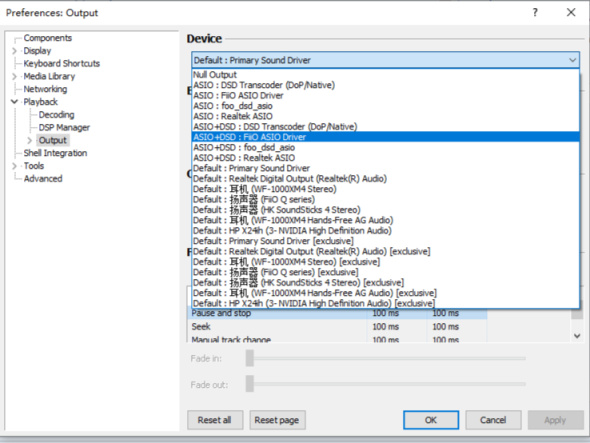
注意,这里的Buffer Length(即缓冲长度)不要随意更改,默认即可,不要随意调高调低;而下面的output format可以根据自己的设备进行调整(一定要对应调整,设备不支持24bit的话硬调24bit软件会崩溃)。
我们再按照playback—output—ASIO+DSD路径打开如下界面:
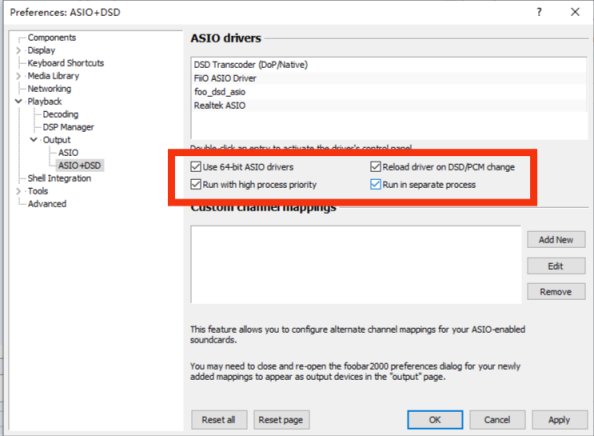
把小勾勾全部✓上。这里稍微翻译一下这四个东西的意思(从左到右):应用64位深(bit)的驱动;在调制转换过程中重新加载驱动;给予驱动高处理优先权;在分离处理中运行驱动。
有关playback的内容我们就设置完了,接下来我们进行“Tools”栏的调试。
打开Tools栏,我们可以看到如下几个选项。
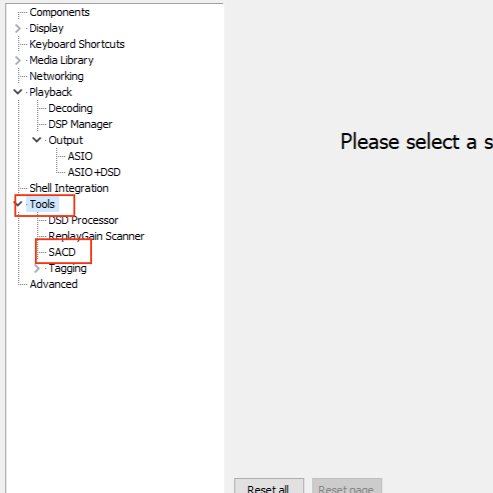
先点“SACD”,type栏改成DSD+PCM;DSD processor选择打开(默认是None,这个一定要打开一定要)。完成效果如下图:
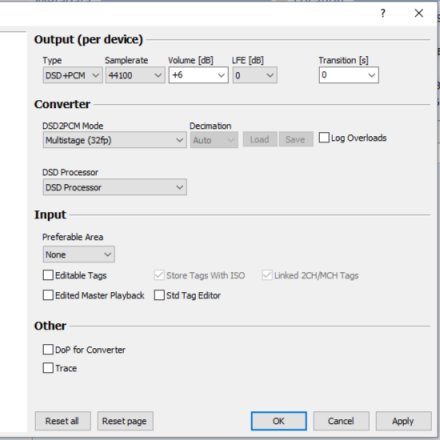
打开DSD processor模式之后,我们能看到如下界面:
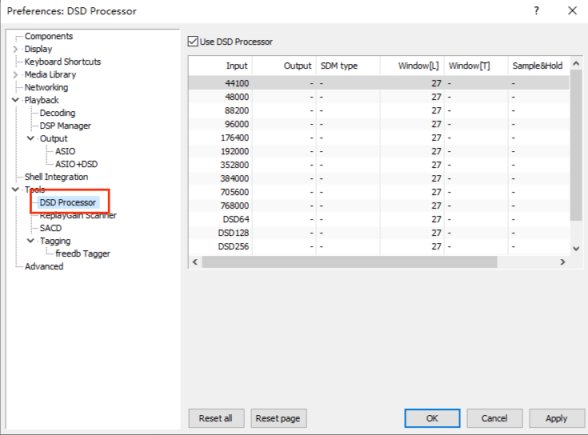
先勾选“use DSD processor”,接下来就是重头戏。先来分别讲解这七项参数是干啥的:“Input”即你输入音频对应的采样率;“Output”代表你希望转化出来的采样率;至于SDM type,放一张图解:
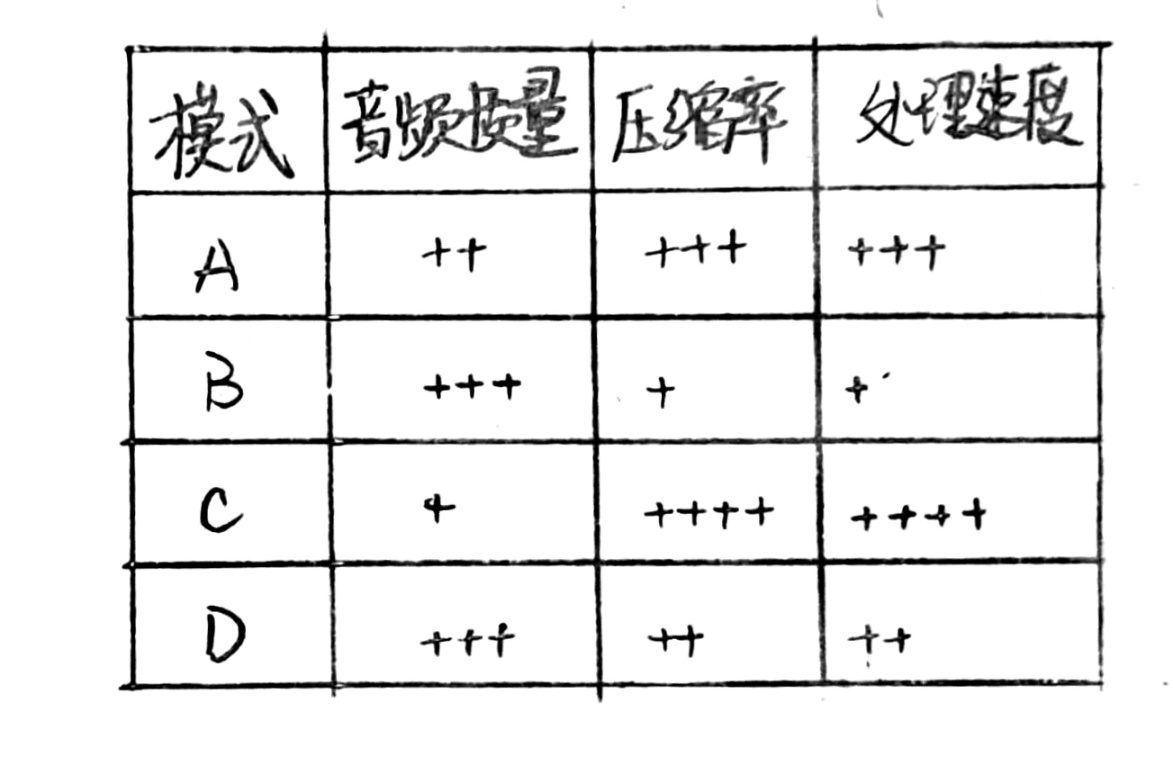
左至右分别为“音频质量”、“压缩率”、“处理速度”,+号越多代表该栏下的素质更好;上到下分别为A/B/C/D四个等级。问:你说你*呢在这?能不能说人话?简单来讲,就是cpu够顶直接选type-B,不够顶就选type-D。“Window[L]跟Window[T]”,是指“窗函数(Window Function)”的“窗口长度Length(L)”和“种类Type(T)”选择。L不要设置太大,调得过大播放音频时会听见riri声(大概这样叫?)
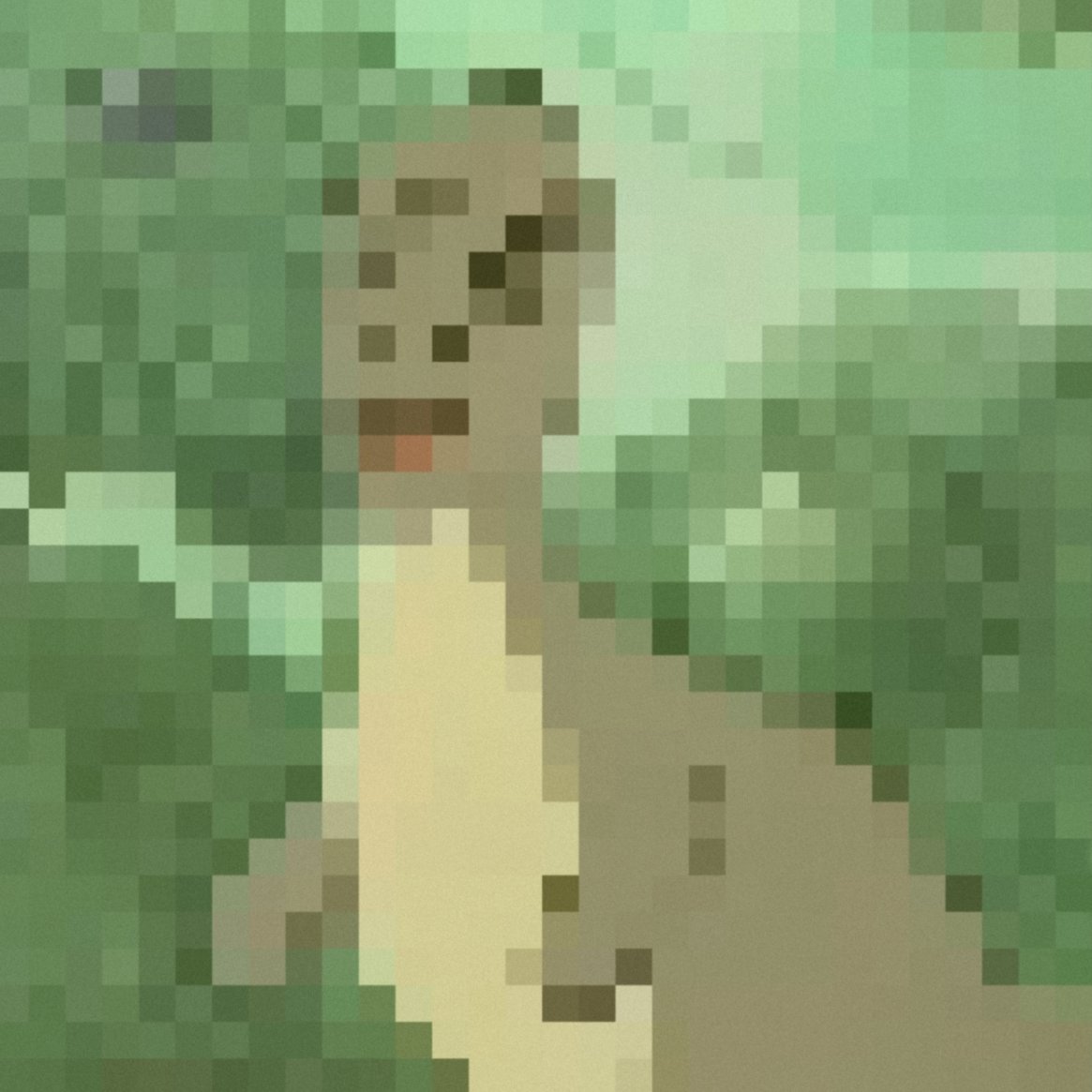
我是谁?
如果出现这个问题就把L值下调;不同的T值我也没听出来有什么区别,选“Hann”就好;至于后面的两项,我找了找老外的文章来看,到最后也没看懂是个啥意思,简单来说吧~~~,“Sample&Hold”参数cpu好选none,CPU不好选8x;“Precision”参数(右滑才有)cpu好选fp64,CPU不好选int。这些参数比较依赖个人调整的是“output”,需要根据DAC的不同作自行调整,比如我的DAC最高支持DSD512,我就选了512。
说了这么多,其实也没多复杂,一张图概括下来就是这样,看不懂照着设置就可以:
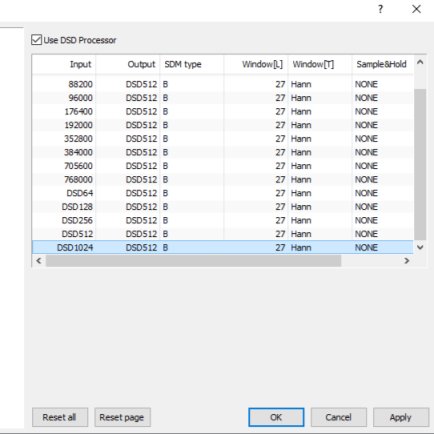
“Precision”参数选择fp64或int
这步就是在升频降频,大家可以根据自己的需求按照这个模式设置,比如没有DAC还想播放DSD歌曲可以把DSD降频到PCM听,但是我也没试过,想试试的可以折腾~~~
设置完全部参数之后,我们点击右下角的“OK”,回到主界面,再次点开“file”,选择“Open”,
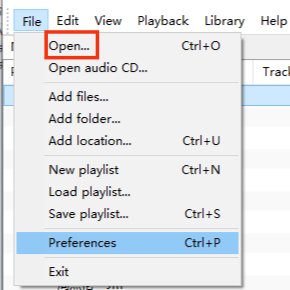
打开一首DSD音乐,就可以享受DSD音乐咯~~~
最终效果:
歌曲原采样率:
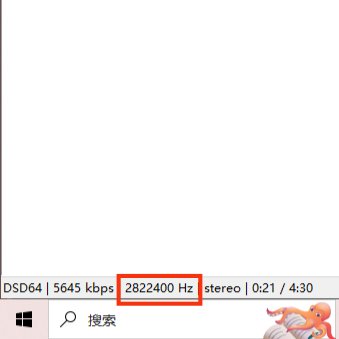
经升频后采样率:
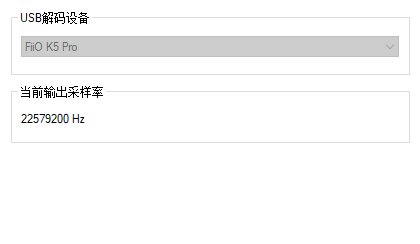
DSD播放模式正常开启:
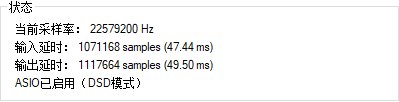
驱动指示灯亮:


我们再来放首老周的歌,如图为44.1kHz的flac:
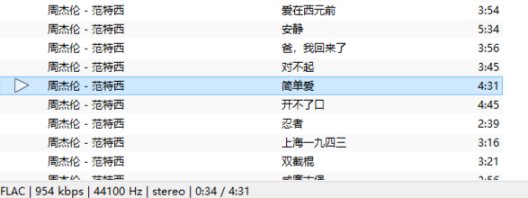
再检查驱动:
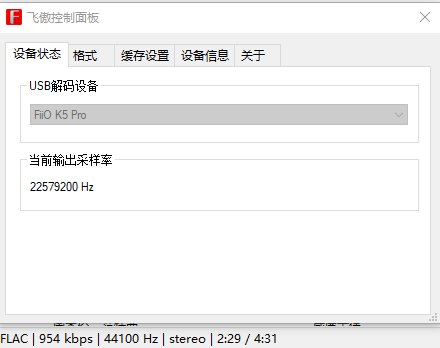
目的达到,转换成功
还想看?没咯!觉得有用的话点个赞充个电吧~
#小书盒# #冷知识# #今日份小知识# #知识分享# #foobar2000# #音乐# #歌曲#
#免责声明#
①本站部分内容转载自其它媒体,但并不代表本站赞同其观点和对其真实性负责。
②若您需要商业运营或用于其他商业活动,请您购买正版授权并合法使用。
③如果本站有侵犯、不妥之处的资源,请联系我们。将会第一时间解决!
④本站部分内容均由互联网收集整理,仅供大家参考、学习,不存在任何商业目的与商业用途。
⑤本站提供的所有资源仅供参考学习使用,版权归原著所有,禁止下载本站资源参与任何商业和非法行为,请于24小时之内删除!


